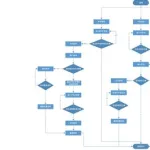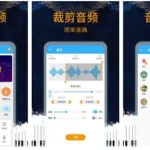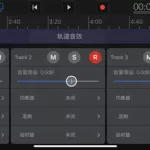有没有可以把音乐里面的人声和配乐分离的软件?
卡拉OK播放器 Karaoke Player V1.3.3 绿色注册版
http://www7.piaodown.com/200691/KaraokePlaye.rar
软件简介:基于Windows Media Player控件和DirectSound声音处理技术的多媒体播放器。主要具有以下几大功能:
(1)可以播放多种影音文件(包括*.mp3;*.wma;*.wav;*.avi;*.wmv;*.mpg;*.mpeg等)。
(2)具有录音功能:可以在播放音乐伴奏的同时录制您自己的演唱并保存为WAV格式文件。
(3)LRC歌词同步显示功能:可以手动调节歌词时间补偿和修改歌词,支持歌词网上自动下载。
(4)去除人声功能:可以减少MP3歌曲中的原唱人声进行播放并保存为WAV格式文件。
(5)改变音调功能:可以选择增高或降低原MP3歌曲的音调进行播放并保存为WAV格式文件。
(6)其他功能:提供WAV格式文件到MP3的音频格式转换工具。
计算机名:GUANTAO-F6AF860
注册码:KP1C4C8E6
请先测试直接注册是否可以注册,如果不行请使用Windows优化大师-系统个性设置-更改计算机名称为:GUANTAO-F6AF860,
然后在该项前面打上勾,点下面的设置即可完成更改,然后就应该能注册成功了
什么软件可以消除歌曲中的人声只留下音乐啊?
cool edit pro 2.1
打开Cool Edit,然后打开一个音频文件,然后在“编辑(EDIT)”——“选取全部波形(Select Entire Wave)”,然后选择“效果(Transform)”——“波形震幅(Amplitude)”——“声道重混缩(Channel Mixer)”
在“预设”那里选择“Vocal Cut”在图片左边的“新的左声道、新的右声道”那里
可以进行相关的调效,……直到你觉得满意为止。
然后可以点“预览”试听一下,
试听的过程中也可以进行调效,
经试验“新的左声道、新的右声道”也可以将人声音只出现在左声道或者右声道
调效满意后,点确定~~~保存~~~这样,一个消除人声的音频文件就搞定了!
调入转好的文件,选择菜单Transform项中的Amplitude里Channel Mixer项,在弹出的对话框中选择原厂预设参数中的VocalCut一项
然后关闭对话框听一下效果,这时你会觉得人声几乎没了,但听一会儿你会发觉似乎缺少了什么。没错,一些乐器的声音也被消掉了。那么只有从原曲中抽取这部分内容了(别忘了在下一步之前先把刚才做好的存一下盘)。
将源文件重新打开,选择菜单Filters项中的Graphic Equalizer项(是Cool Edit 2000的插件)。 为了更精确的调节频段,请将视窗切换为30段均衡视窗。
然后调整增益范围,图中正负45dB,中间的10个增益控制基本上就是人声的频率范围。我们将人声覆盖的频段衰减至最小,边调节,边监听,直到人声几乎没有就可以了
按下Switch Mulititrack Mixer View钮,打开CoolEdit Pro的多轨编辑视窗。
将时间指针停在开始处,以便于多轨音频对齐。
在第一轨中按鼠标右键点击Insert项中的Wave from File,选择第1步中处理好的消除人声后的音频文件插入第一轨,再在第二轨中按鼠标右键插入均衡处理后的音频文件
插好之后,播放听一下,是不是还可以?不行的话,就分别调大这两轨的音量
最后,如果满意了,那么在Edit菜单中选择Mix Down to Track项中的All Waves,将两轨混合输出为另一个文件。等混音结束后,将它存盘即可使用了
不过用这种方法,不可能完全的消除人声,若是完全的消除人声,所付出的也是音乐失真的代价。不过你在演唱时,你的声音完全可以盖住没消干净的原声,也就没问题了!
如何去除歌曲中的人声??用什么软件??
就是把伴奏和歌声分开 对吧?如果是这样 可以用绘声绘影
用什么软件可以把歌曲的音乐和原音分开,并且可以男声和女声自由转换啊?
软件介绍
Cool Edit Pro是美国 Adobe Systems 公司 (前Syntrillium Software Corporation) 开发的一款功能强大、效果出色的多轨录音和音频处理软件。它是一个非常出色的数字音乐编辑器和MP3制作软件。不少人把Cool Edit形容为音频“绘画”程序。你可以用声音来“绘”制:音调、歌曲的一部分、声音、弦乐、颤音、噪音或是调整静音。而且它还提供有多种特效为你的作品增色:放大、降低噪音、压缩、扩展、回声、失真、延迟等。你可以同时处理多个文件,轻松地在几个文件中进行剪切、粘贴、合并、重叠声音操作。使用它可以生成的声音有:噪音、低音、静音、电话信号等。该软件还包含有CD播放器。其他功能包括:支持可选的插件;崩溃恢复;支持多文件;自动静音检测和删除;自动节拍查找;录制等。另外,它还可以在AIF、AU、MP3、Raw PCM、SAM、VOC、VOX、WAV等文件格式之间进行转换,并且能够保存为RealAudio格式!
功能介绍
它可以在普通声卡上同时处理多达 64 轨的音频信号,具有极其丰富的音频处理效果,并能进行实时预览和多轨音频的混缩合成,是个人音乐工作室的音频处理首选软件。
一、不少人把 Cool Edit 形容为音频“绘画”程序。你可以用声音来“绘”制:音调、歌曲的一部分、声音、弦乐、颤音、噪音或是调整静音。
二、它还提供有多种特效为你的作品增色:放大、降低噪音、压缩、扩展、回声、失真、延迟等。你可以同时处理多个文件,轻松地在几个文件中进行剪切、粘贴、合并、重叠声音操作。
三、使用它可以生成的声音有:噪音、低音、静音、电话信号等。该软件还包含有 CD 播放器。
四、其他功能包括:支持可选的插件;崩溃恢复;支持多文件;自动静音检测和删除;自动节拍查找;录制等。另外,它还可以在 AIF、AU、MP3、Raw PCM、SAM、VOC、VOX、WAV 等文件格式之间进行转换,并且能够保存为 RealAudio 格式!
另外,CE 同时具有极其丰富的音频处理效果,完美支持 Dx 插件。2.0 版还有以下特性:
①128 轨
②增强的音频编辑能力
③超过 40 种音频效果器,mastering 和音频分析工具,以及音频降噪、修复工具
④音乐 CD 烧录
⑤实时效果器和图形均衡器(EQ)
⑥32-bit 处理精度
⑦支持 24bit/192kHz 以及更高的精度
⑧loop 编辑、混音
⑨支持 SMPTE/MTC Master, 支持 MIDI 回放,支持视频文件的回放和混缩
如果你的 Windows 计算机有一块声卡或健全的模块 ( 作为几乎所有做 ) ,Cool Edit 2000 能把它变成一记录有特征的所有的工作室由职业的声音工程师使用了。你能使用它记录你的自己的音乐,声音或另外的声音, 编辑它, 与另外的声音或音乐的部分混合它, 像 Reverb ,合唱团,并且回响一样增加效果到它、equalize 并且主人它以便你能烧它到 CD ,在万维网上邮寄它,或发电子邮件给它。一旦你开始,你将在你能完成的被惊奇!
操作过程
首先确定62616964757a686964616fe59b9ee7ad9431333236396432你的录音对象是“麦克风(microphone):
1.打开音量控制窗口,选择“选项->属性”,并在“属性”对话框中选择“录音”,选中所有项目,并确定。
2.此时弹出在录音控制窗口,在“麦克风”下的“选择”前的方框里打勾。音量滚动条用来控制录音音量大小。
录音:
1.打开cool edit pro。新建一个空的音乐文件,并确定。
2.用任何东西播放你要唱的歌(当然是和你前面消音的是同一首)。可以用电脑的音乐播放器(现在的声卡都支持边播边录),也可以用随身听,但是那样你就听不到自己唱出来的声音了。按下左下角的录音按钮就可以唱了。演唱结束以后按停止按钮。
注意:麦克风的音量在噪音小的前提下尽量开大,伴奏歌曲尽量小(这里播放歌曲的目的是让你掌握唱歌的速度和节奏,而不是把它录下来),这样可以让你更清楚的听到自己的声音,可以更好的发觉自己是不是走调。
唱的时候离麦克风尽量近一些,但是不要将麦正对着嘴,因为我们用的不是专业麦,正对着嘴会产生很大的气流声,影响效果,可以放到嘴的侧面。
录下来的音轨应该是只有你唱歌的声音,而没有任何其他乐器的。
唱完了播放听听,如果觉得不好可以多唱几遍,选自己觉得最好的一遍留下来。并按照“消除人声”的第6步将背景音乐音轨和你唱的音轨合成,最后保存为mp3文件。这样。你自己的歌曲就出来了。
伴奏获得途径
1.从外界音频媒介获得。比如CD、VCD、磁带等.
将这些设备的音频输出(或耳机输出)和电脑的LINE IN口连接,然后使用录音软件录制并保存为音乐文件格式。此类软件很多,比如本文推荐的cool edit。
2.从网站下载的音乐文件。
消音(消除人声)处理:
除某些卡拉OK光碟外,一般按以上途径获得的音乐文件都是带由人声的。按一下步骤消音。
1.打开cool edit pro,并载入音乐文件。
2.运行“效果->波形振幅->声道重混缩…”
3.按如下设置,并确定。
4.此时处理好的音轨已经消除了人声,但是有些乐器的声音也被消弱,以下的工作是修复乐器效果。不要关闭处理好的音轨。重新打开一遍该音乐文件,运行“效果->滤波器->图形均衡器…”
5.在范围中填“100”dB或者更大。将中间的10个频率段的削弱到最小,因为人的声音基本集中在这个频率段,这样就是完全消除人的声音,同时最大限度的保留低音和高音范围。点“预览”按钮可以实时听到修改的效果。可以按照自己的情况进行调节,按确定进行处理。
6.选“查看->多轨操作窗”进入到多音轨编辑截面,并将两条音轨读入。选择“编辑->混缩到文件->全部波形”进行合成。
7.合成后会出现一个名为“混缩”的音轨。保存新的音轨,并关闭齐余两条旧音轨。这样我们就得到了消除人声的背景音乐。
用什么软件可分离音乐中的声音和伴奏
cooledit.专业音频处理软件.网上找下教程吧.
用什么软件能处理掉歌曲里的人声?
Adobe Audition可以把人声和伴奏分开
什么软件可以把歌曲里的人声跟伴奏分离?
选用合适的播放器就可以分别控制.
什么软件消除伴奏音乐中的人声最好
没有真正好用的消音软件,在消人声的同时,对伴奏音乐的损伤都会很严重.如果不是太重要的地方用,那可以把人声压低一些,然后和在一起唱,这还可以将就一下.
谁知道消除MP3音乐中的人声,有什么软件?
Cool Edit Pro
提取伴奏的软件或消除人声的软件,哪些比较好?
Sound Forge
1) 打开音频文件
2) 选择Edit>Select All,选取文件的全部数据。
3) 选择Process>Channel Converter
4) 在通道转换对话框中选择Stereo to Stereo – Vocal Cut preset(立体声到立体声-歌声消除预置)
5) 如果希望得到伪立体声文件,不需要作其他设置;如果希望得到伪单声道文件,激活Invert Right Channel Mix(转换右通道混合)选项,伪单声道的最后结果声音会好一些。
6) 点击OK。
Cool Edit Pro
1) 打开音频文件
2) 选择Edit>Select Entire Wave,选取文件的全部数据。
3) 选择Transform>Amplitude>Channel Mixer在通道混合器的对话框中选择Vocal Cut preset(歌声消除预置)
4) 如果希望得到伪立体声文件,不要激活New Right Channel Invert(新的右通道转换)选项;如果希望得到伪单声道文件,不需要作其他设置。与前面所讲的相同,伪单声道的最后结果声音会好一些。
5) 点击OK。
DeComposer 3种消人声的方法
从主界面中我们可以看到,播放按钮旁边有3个画笔形状的图标,它们正是DeComposer为我们提供的3种消人声方法:音符消音法、频率消音法和噪音滤波器消音法,我们可以从声音的这三个属性方面进行处理,以达到最好的效果。
按下Edit Note Filter Parameters之后出现音符消音法的对话框,其中在Beginning Note和Ending Note里分别输入人声演唱的起始和结束音高位置;在Filter Sensitivity里设置一个操作处理的灵敏度。这个值不能太大,否则将消掉其它的声部;也不能太小,否则起不到消音的效果。一边试听,一边调节吧,直到满意为止。
音符消音法对话框
如果你对人声的音高无法准确判断的话,也没有关系,直接点击那个喇叭图标,你将马上听到这个音高的声音效果,再根据它进行调整。还有一种更简单的办法,直接调用Filter Instrument里的预置参数,这里DeComposer已经为我们作了最周密的考虑,提供了各种乐器的消音参数,选择其中一个,然后听听效果,不满意再作修改。
完成这些设置之后,按OK键回到主界面,在上方的快捷工具栏中将Note Filter按钮激活,表示将以音符方式进行消音处理,然后按下后面的感叹号图标(Apply Filter),稍等片刻后,便能在目录区看到新生成的文件,用Play播放听听效果,如觉得满意就在开始设置的目录里面把它保存下来。
当然,除了音符消音法之外,还可以使用频率消音法,点击Edit Frequency Filter Parameters按钮进入频率消音法设置窗口。这里的参数看上去好像略显复杂,但对于普通用户来说不必太在意它们的具体含义,直接选用DeComposer为我们提供的预设值就行了。完成之后,一定切记将主界面上方的Frequency Filter按钮按下,因为这样才表示我们将以频率消音方法进行处理,否则得不到我们想要的效果。
频率消音法设置对话框
噪音滤波器消音法主要用来消除高频和低频的噪音,对消除歌曲中的人声也有一定的效果,使用时应针对不同的歌曲设置不同的参数,以达到良好的效果。
实例操作
我们以DeComposer自带的演示文件为例子,实际进行一次DeComposer的消音操作,以使你身临其境的感受它的惊人表现。
首先,用Open按钮打开DeComposer目录下的Tutorial.wav文件,看到它在文件目录 区里显示出来,用Play按钮播放,听见是一段以吉他独奏为主的音乐片段,我们就拿这个吉他来”开刀”,用DeComposer把它彻底”消灭”掉!接着打开音符消音法的对话框进行参数设置,我们直接选择乐器预设值中的吉他参数,看到上面的音域范围相应发生了变化,并将Note Range设置为Exclude Note Range,按下OK。在主界面中将Note Filter按钮激活,最后按下Apply Filter,稍时等待之后,就出现作用后的文件了,用播放键听